情報番号:014595 【更新日:2013.09.10】
「Microsoft(R)IME」バックアップしたユーザー辞書を復元する方法<Windows(R)8>
対応機器・対象OSとカテゴリ
| 対応機種 |
|
| 対象OS |
Windows(R)8 |
| カテゴリ |
文字入力、文字入力の便利な使いかた、バックアップ、データのバックアップ |
回答・対処方法
はじめに
「Microsoft IME」(Windows 8標準IME)で、Microsoft IME形式テキストファイルとしてバックアップしたユーザー辞書のデータを復元する方法を紹介します。
操作手順
※以下の操作を行なう前にあらかじめ記録メディアなどに保存されているバックアップファイルをPCのハードディスクに保存しておいてください。ここでは、バックアップファイルを[デスクトップ]に保存してあることを前提としています。
- スタート画面で、[デスクトップ]タイルをクリックします。
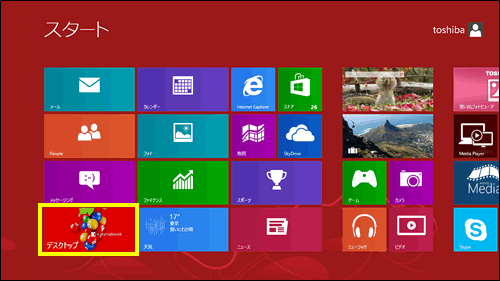 (図1)
(図1)
- デスクトップ画面が表示されます。通知領域の[あ]または[A]をマウスの右ボタンでクリックし、表示されるメニューから[ユーザー辞書ツール(T)]をクリックします。
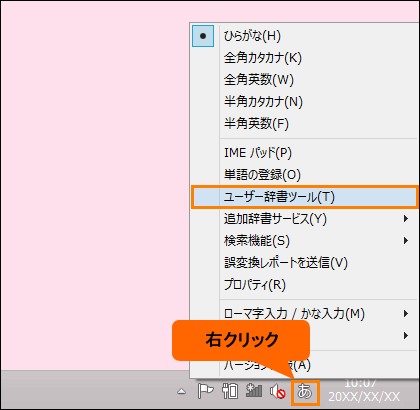 (図2)
(図2)
- 「Microsoft IME ユーザー辞書ツール」画面が表示されます。メニューバーの[ツール(T)]→[テキストファイルからの登録(T)]をクリックします。
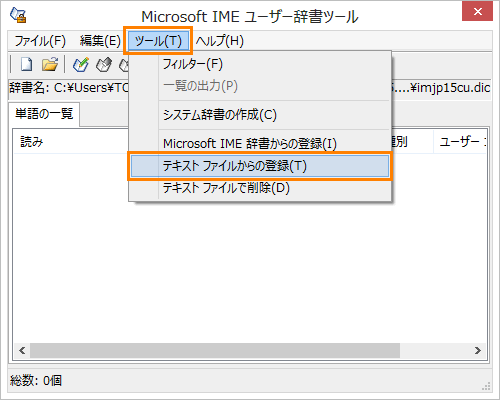 (図3)
(図3)
- 「テキストファイルからの登録」画面が表示されます。復元したいバックアップファイルが保存されている場所を選択し、[開く(O)]ボタンをクリックします。
※ここでは例として[デスクトップ]に保存されている[output1]というユーザー辞書のデータを選択しています。
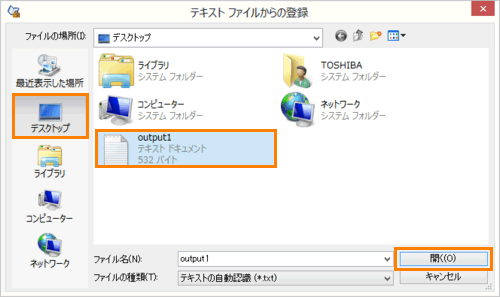 (図4)
(図4)
- 「テキストファイルからの登録」画面が表示されます。[終了]ボタンをクリックします。
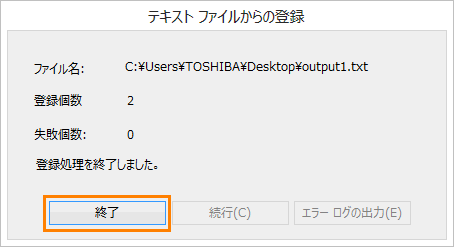 (図5)
(図5)
- 「Microsoft IME ユーザー辞書ツール」画面に戻ります。ユーザー辞書のデータが復元されていることを確認してください。
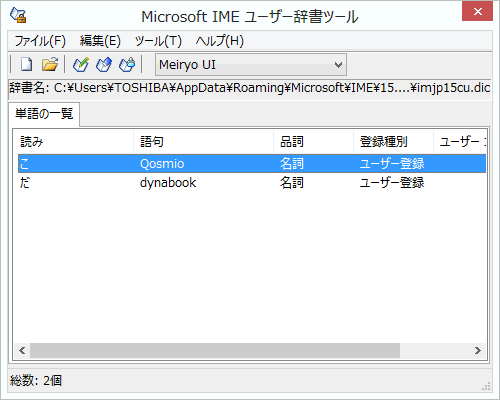 (図6)
(図6)
以上で復元は終了です。
関連情報
以上
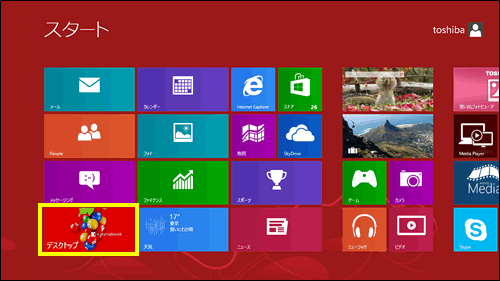 (図1)
(図1)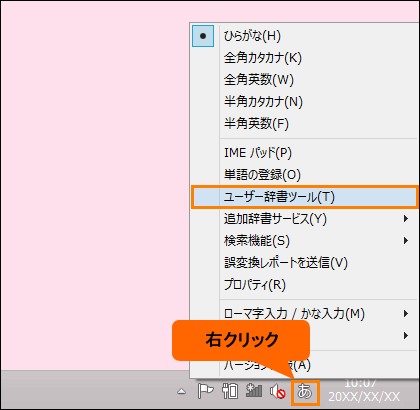 (図2)
(図2)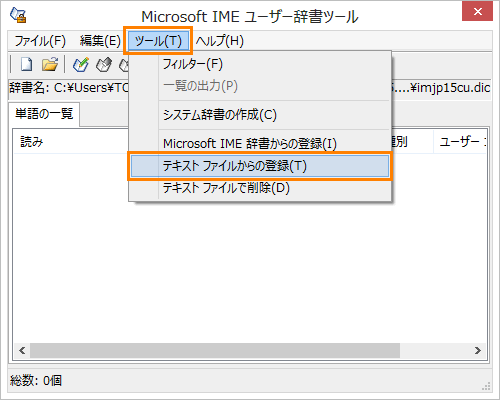 (図3)
(図3)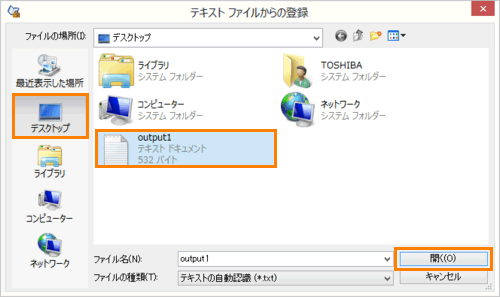 (図4)
(図4)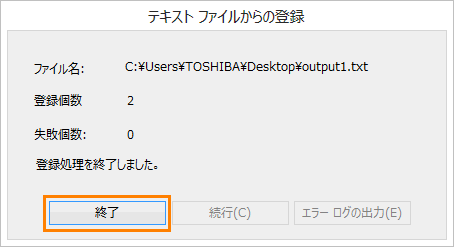 (図5)
(図5)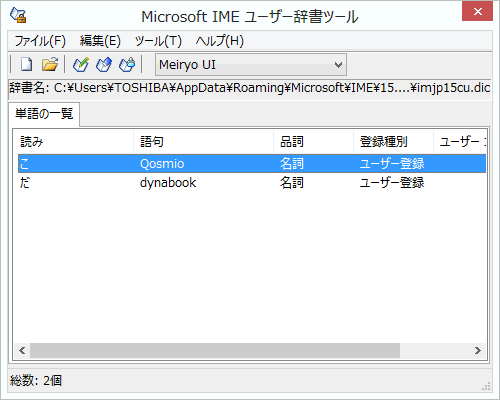 (図6)
(図6)